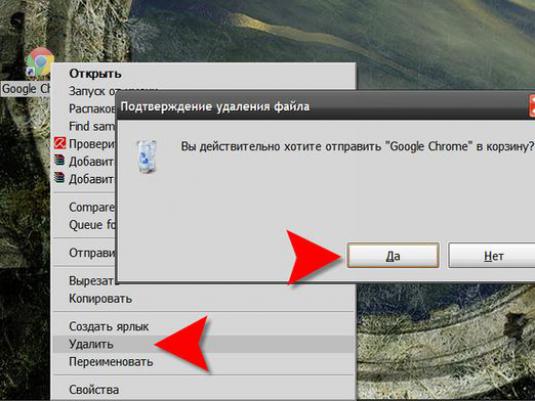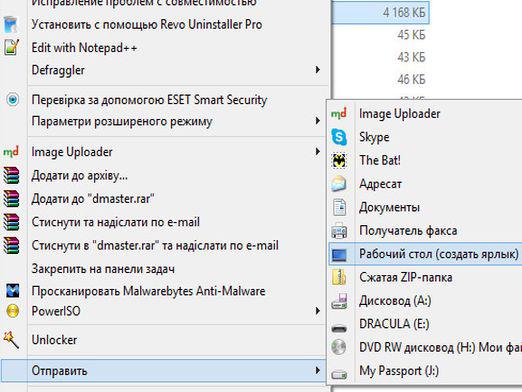Hvordan ændrer jeg etiketten?

En genvej er et specielt ikon med hvilketDu kan hurtigt få adgang til det ønskede objekt: fil, mappe eller internetside. I dette tilfælde kan etiketten flyttes og ændres som ønsket af brugeren. Sådan opretter du denne artikel, kan du lære af vores artikel: Sådan laves en genvej.
Sådan ændres etikettype
Skift genveje på skrivebordet af hverbruger. Det første du kan gøre er at omdøbe dem. For at gøre dette skal du bare højreklikke på genvejen og vælge "Omdøb" i vinduet, der vises. Indtast derefter det ønskede navn og tryk på Enter.
Derefter kan du ændre ikonets udseende:
- Klik på objektet af interesse med højre museknap;
- Fra den viste menu vælges emnet "Egenskaber";
- i vinduet der åbnes, find fanen "Label" eller "Settings";
- Klik på knappen "Skift ikon";
- Vælg det ønskede billede fra den tilbudte liste, eller gennem "Gennemse" finder du din mappe med downloadede ikoner, og blandt dem vælger du den, du kan lide.
Også mange kan ikke lide pilene på badgegenvej, kan de ganske enkelt fjernes. Denne handling udføres gennem redigering af registreringsdatabasen. Sekvensen af handlinger skal være følgende: "Start" -> "Kør" -> type "regedit" -> OK. I det implementerede dokument skal du åbne følgende vej:
- HKEY_LOCAL_MACHINE -> SOFTWARE -> Microsoft -> Windows -> CurrentVersion -> Explorer -> Shell ikoner
Hvis Shell ikoner ikke er til stede i afsnittet"Explorer", så skal du oprette den: klik på "Explorer" højreklik -> vælg "Ny" - "Afsnit" -> skriv Shell Ikoner -> Enter. Endvidere i det højre vindue, skal du klikke på den tomme plads, vælg "Ny" fra genvejsmenuen -> "String Value", indtaste navnet på 29.
Højreklik derefter på parameteren29 og vælg "Change" i kontekstmenuen, og indtast derefter værdien% windir% System32shell32.dll, -50 eller erstatt den med den eksisterende. De ændringer, du foretager, træder i kraft, når computeren genstarter.
Sådan ændres størrelsen af en genvej
Selvfølgelig forstår alle ikke, hvorfor du har brug forSkift størrelsen på etiketter, så hvor mange tænker det ikke engang om. Men ofte vises genveje, når der skiftes operativsystem, usædvanligt store størrelser. Desuden stiger skrivebordet over tid, og der er ikke nok plads til at rumme nye objekter.
I sådanne situationer starter du ufrivilligtTænk på, hvordan du ændrer størrelsen af genveje. Selv om det i det andet tilfælde er bedre at finde lidt tid og sætte tingene i orden på skrivebordet. Ikke desto mindre kan du vælge 2 måder, der giver dig mulighed for hurtigt at ændre størrelsen af objekter:
- på tastaturet holde Ctrl-tasten nede og rulle musehjulet frem til at øge størrelsen af etiketterne, og for at reducere - back;
- Ring til kontekstmenuen ved at højreklikke påMusen over arbejdstagerens tomme område er blevet. På listen, der åbnes, skal du klikke på musepilen på "View" og derefter klikke på den relevante indstilling: "Store ikoner", "Almindelige ikoner" eller "Små ikoner".
For mere information om ændring af etiketstørrelse, se vores artikel: Sådan gør du genveje mindre.
Sådan ændres egenskaberne for en genvej
Hver etiket er tildelt et bestemt sætstandardindstillinger. Enhver bruger kan dog ændre dem gennem egenskabsvinduet. For at gøre dette skal du højreklikke på den ønskede genvej og vælge "Egenskaber" i den pop op-menu, der vises. Vinduet til genvejsindstillinger åbnes.
Afhængigt af versionen af operativsystemet kan antallet af faner i dette vindue være enten tre eller syv. I de fleste tilfælde skal du ændre fanen Indstillinger "Label":
- "Object" - i dette felt kan du se stien til filen i systemet;
- "Vindue" - I rullemenuen kan du ændre programmets type på skærmen ved åbningstidspunktet.
- "Filplacering" - Når denne knap trykkes, åbnes der et vindue, hvor filen, der er bundet til genvejen, er gemt.
- "Skift ikon" - denne knap er beregnet til at ændre billedet af objektet;
- "Avanceret" - I dette vindue kan du ændre brugernavnet, på hvis vegne filen åbnes.
Derudover kan du i fanen "Sikkerhed"differentiere adgangsrettigheder for forskellige brugere, "Tidligere versioner" - Returner den tidligere version af filen, "General" - Rediger mappens attributter: Skjul objektet eller begræns evnen til at redigere.